تفاوت Sleep ،Hibernate ،Shutdown در ویندوز
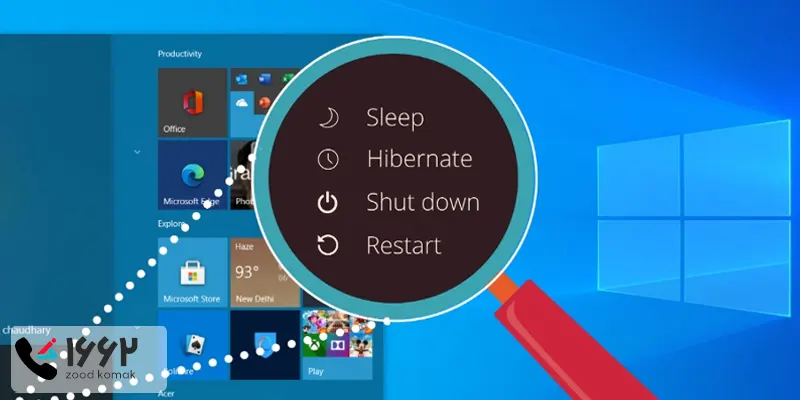
نحوه خاموش شدن کامپیوترها و لپ تاپ های ویندوزی با هم متفاوت است. تفاوت بین حالت های Sleep ،Hibernate ،Shutdown در ویندوز، تعیین می کند که کدام یک از این روش ها برای خاموش کردن کامپیوتر شما مناسب است. برخی به دلایل مختلف کامپیوتر خود را همواره روشن نگه می دارند و برخی برعکس. در ادامه به بررسی فرق بین حالت های Sleep ،Hibernate ،Shutdown در ویندوز می پردازیم و توضیح می دهیم که در هر روش چه اتفاقی برای رایانه ویندوزی شما می افتد. همچنین با بیان تفاوت بین حالت های Sleep ،Hibernate ،Shutdown در ویندوز، بهترین روش خاموش کردن رایانه را توضیح می دهیم.
فرق بین حالت های Sleep ،Hibernate ،Shutdown در ویندوز چیست؟
خاموش کردن رایانه در زمان هایی که از آن استفاده نمی کنیم یا روشن نگه داشتن همیشگی آن متناسب با نیاز کاربر متفاوت خواهد بود. انتخاب بین یکی از این حالت ها برای کاربری دائمی عاقلانه نیست و ممکن است در شرایط مختلف هر کدام از این حالت ها را انتخاب کنید. برای مثال Hibernate رایانه برای همیشه، می تواند به طول عمر هارد و برخی دیگر از قطعات، آسیب برساند. لذا بهتر است که با درک تفاوت حالت های Sleep ،Hibernate ،Shutdown در ویندوز، از روش درست برای موقعیت درست استفاده کرد.
در ادامه مقاله به شرح هر یک از حالت های Sleep ،Hibernate ،Shutdown در ویندوز می پردازیم، با زودکمک همراه باشید.
حالت Sleep در ویندوز
با فعال بودن حالت Sleep، رایانه وارد حالت استفاده از حداقل نیروی خود می شود. به این صورت که وضعیت سیستم در حافظه Ram ثبت شده و عملکرد دیگر اجزای سیستم مانند کارت گرافیک و پردازنده متوقف می شود. سپس با روشن شدن مجدد دستگاه، این وضعیت به سرعت بارگذاری شده و دیگر نیازی به بوت شدن رایانه نیست. اگر اسناد مهمی دارید که ذخیره نکرده اید یا اینکه می خواهید برای طولانی مدت رایانه را رها کنید، توصیه می شود که از حالت Sleep استفاده نکنید، زیرا در این حالت احتمال بروز خطا یا راه اندازی ناقص رایانه و از دست رفتن پروژه نیمه کاره با قطع برق وجود دارد. علت این اتفاق هم این است که اطلاعات تا زمانی در حافظه Ram باقی می مانند که برق دستگاه متصل باشد.
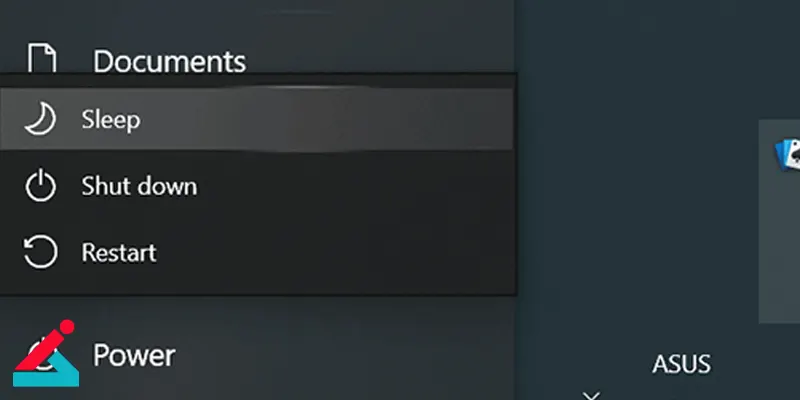
حالت Hibernate در ویندوز
حالت Hibernate در تفاوت حالت های Sleep ،Hibernate ،Shutdown در ویندوز، به این صورت است که با فعال کردن این حالت، وضعیت نهایی سیستم شما قبل از عمل Hibernate در قالب یک Image در هارد دیسک ذخیره شده و برق دستگاه کاملاً قطع می شود. با روشن شدن مجدد سیستم، Image در فرایند راه اندازی بارگذاری می شود و سیستم درست در همان حالتی که خاموش کرده اید و با تمامی نرم افزارهای باز زمان خاموش کردن دستگاه لود می شود.
فرض کنید که در پروژه ای برای مدل سازی از فایل های حجیمی استفاده کرده اید و ذخیره پروژه یا رندر آن زمان زیادی نیاز دارد و هم اکنون مجبور به ترک محل کار خود هستید. رها کردن کامپیوتر در وضعیت Sleep ریسک از دست دادن اطلاعات را به همراه دارد، پس با استفاده از روش Hibernate می توانید در روز بعد از مرحله ای که کار خود را رها کردید به ادامه پروژه بپردازید. لازم به ذکر است که استفاده زیاد از این حالت، فشار زیادی به دستگاه وارد می سازد. لذا بهتر است به غیر از مواقع ضروری، از حالت Hibernate استفاده نکنید.
Shut down در ویندوز
Shut down نیز در ویندوز به معنی متوقف شدن کامل یا همان خاموش شدن سیستم است. وقتی که برای ساعت ها یا مدت زیادی قصد استفاده از سیستم خود را ندارید، می توانید رایانه را Shut down کنید. در این حالت تمامی برنامه ها بسته می شوند و سیستم خاموش می شود. به همین دلیل لازم است که قبل از خاموش کردن سیستم از فعالیت های نیمه کاره خود Save بگیرید تا با Shut down شدن سیستم از بین نروند و بعد از روشن کردن مجدد رایانه به آن ها دسترسی داشته باشید.
بعد از شرح فرق بین حالت های Sleep ،Hibernate ،Shutdown در ویندوز، به طور کلی می توان گفت که روشن نگه داشتن رایانه و حفظ جریان برق در مدار وقتی به آن نیازی ندارید، می تواند برای سیستم شما مضر باشد. در نتیجه اگر برای بازه های زمانی کوتاه سیستم خود را رها می کنید و پروژه حساسی هم دارید که در حال انجام است، استفاده از حالت Sleep مناسب است. همچنین توصیه می شود که در پایان روز کاری سیستم را خاموش کنید. در صورتی هم که پروژه نیمه تمامی دارید که ذخیره آن زمانبر است و زمان کافی برای این امر ندارید، می توانید از حالت Hibernate استفاده کنید.
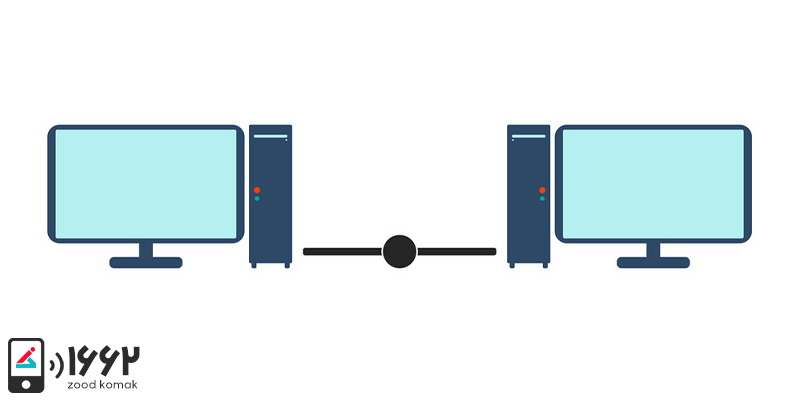 آموزش شبکه کردن دو سیستم به یکدیگر
آموزش شبکه کردن دو سیستم به یکدیگر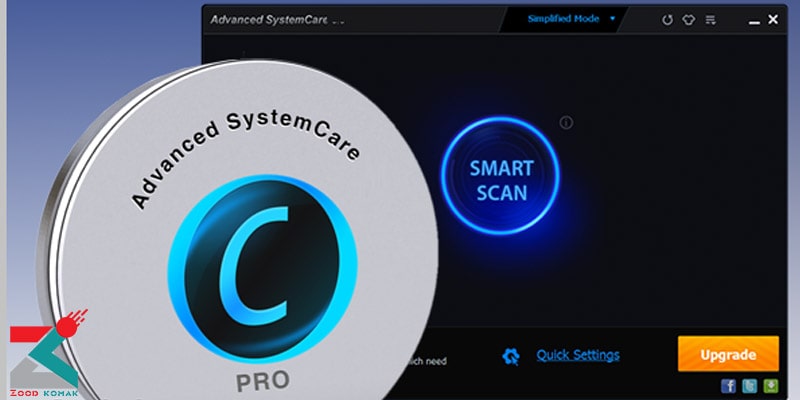 عیب یابی لپ تاپ و کامپیوتر
عیب یابی لپ تاپ و کامپیوتر  آموزش ارتقا هارد کیس کامپیوتر
آموزش ارتقا هارد کیس کامپیوتر 




